手机端 HTML5使用photoswipe.js仿微信朋友圈图片放大效果
先来几张效果图:
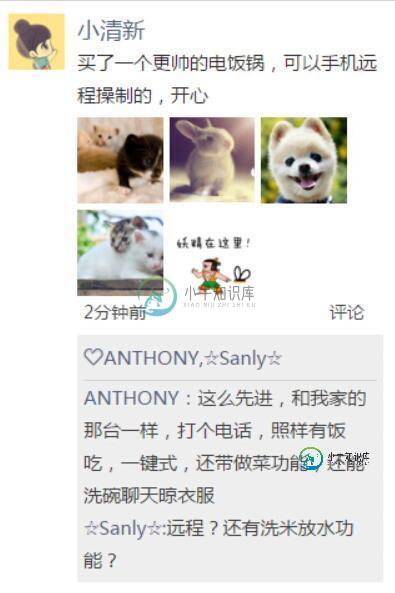
点击其中一张照片可放大,可支持图片文字描述:

同时支持分享功能:

支持手势放大缩小

使用js框架是PhotoSwipe。
PhotoSwipe是一个图片放大插件,兼容pc和移动端,经历过多个版本的迭代且一直在不断更新,踩过的坑不知凡几,在移动端有着巨大的优势。
1、可控制多种风格如:
标题、分享、全屏按钮,点击事件、是否加入字幕,背景透明等。
2、可支持移动端触摸手势兼容pc端
所有的基本手势支持:滑动下一个或上一个,拖动平移、缩放、放大或关闭,点击切换控件,双击放大或缩放。
3、分享
默认的UI有一个按钮,分享链接。默认的链接是facebook,推特和Pinterest,但你可以通过API设置分享类型。
4、用户界面
用户界面是完全从核心脚本分离。完全可以自定义界面。默认photoswipe UI是响应式的,桌面、平板电脑和移动设备完全可以使用。
5、更多功能等你发现。
官网:http://photoswipe.com/
github:https://github.com/dimsemenov/photoswipe
1、在官网下载PhotoSwipe,在页面中引入
<link rel="stylesheet prefetch" href="css/photoswipe.css"> <link rel="stylesheet prefetch" href="css/default-skin/default-skin.css"> <script src="js/photoswipe.js"></script> <script src="js/photoswipe-ui-default.min.js"></script>
2、页面中必须加入以下代码结构(此结构是插件图片浏览必须代码,作者并没有集成到js中,所以使用者必须手动加入自己的网页中):
<!-- Root element of PhotoSwipe. Must have class pswp. --> <div class="pswp" tabindex="-1" role="dialog" aria-hidden="true"> <!-- Background of PhotoSwipe. It's a separate element as animating opacity is faster than rgba(). --> <div class="pswp__bg"></div> <!-- Slides wrapper with overflow:hidden. --> <div class="pswp__scroll-wrap"> <!-- Container that holds slides. PhotoSwipe keeps only 3 of them in the DOM to save memory. Don't modify these 3 pswp__item elements, data is added later on. --> <div class="pswp__container"> <div class="pswp__item"></div> <div class="pswp__item"></div> <div class="pswp__item"></div> </div> <!-- Default (PhotoSwipeUI_Default) interface on top of sliding area. Can be changed. --> <div class="pswp__ui pswp__ui--hidden"> <div class="pswp__top-bar"> <!-- Controls are self-explanatory. Order can be changed. --> <div class="pswp__counter"></div> <button class="pswp__button pswp__button--close" title="Close (Esc)"></button> <button class="pswp__button pswp__button--share" title="Share"></button> <button class="pswp__button pswp__button--fs" title="Toggle fullscreen"></button> <button class="pswp__button pswp__button--zoom" title="Zoom in/out"></button> <!-- element will get class pswp__preloader--active when preloader is running --> <div class="pswp__preloader"> <div class="pswp__preloader__icn"> <div class="pswp__preloader__cut"> <div class="pswp__preloader__donut"></div> </div> </div> </div> </div> <div class="pswp__share-modal pswp__share-modal--hidden pswp__single-tap"> <div class="pswp__share-tooltip"></div> </div> <button class="pswp__button pswp__button--arrow--left" title="Previous (arrow left)"> </button> <button class="pswp__button pswp__button--arrow--right" title="Next (arrow right)"> </button> <div class="pswp__caption"> <div class="pswp__caption__center"></div> </div> </div> </div> </div>
3、需要浏览的图片加入photoswipe结构代码,这里需要注意的是
data-pswp-uid在每个相册中必须是唯一的,data-size是指定放大时图片显示的宽和高,若指定的宽高与图片不符会导致显示的图片变形;目前还没找到去掉 data-size的办法,但然有时间可以找下替代办法。
<!--data-pswp-uid在每个相册中必须是唯一的,data-size指定放大时图片显示的宽和高--> <div class="my-gallery" data-pswp-uid="1"> <figure> <a href="img/m3.jpg" data-size="670x712"> <img src="img/th1.jpg"> </a> </figure> </div>
4、加入js代码,此代码作者也没有集成到photoswipe框架中,需要自己手动加入网页里
<script type="text/javascript">
var initPhotoSwipeFromDOM = function(gallerySelector) {
// 解析来自DOM元素幻灯片数据(URL,标题,大小...)
// (children of gallerySelector)
var parseThumbnailElements = function(el) {
var thumbElements = el.childNodes,
numNodes = thumbElements.length,
items = [],
figureEl,
linkEl,
size,
item;
for(var i = 0; i < numNodes; i++) {
figureEl = thumbElements[i]; // <figure> element
// 仅包括元素节点
if(figureEl.nodeType !== 1) {
continue;
} 25 linkEl = figureEl.children[0]; // <a> element
size = linkEl.getAttribute('data-size').split('x');
// 创建幻灯片对象
item = {
src: linkEl.getAttribute('href'),
w: parseInt(size[0], 10),
h: parseInt(size[1], 10)
};
if(figureEl.children.length > 1) {
// <figcaption> content
item.title = figureEl.children[1].innerHTML;
}
if(linkEl.children.length > 0) {
// <img> 缩略图节点, 检索缩略图网址
item.msrc = linkEl.children[0].getAttribute('src');
}
item.el = figureEl; // 保存链接元素 for getThumbBoundsFn
items.push(item);
}
return items;
};
// 查找最近的父节点
var closest = function closest(el, fn) {
return el && ( fn(el) ? el : closest(el.parentNode, fn) );
};
// 当用户点击缩略图触发
var onThumbnailsClick = function(e) {
e = e || window.event;
e.preventDefault ? e.preventDefault() : e.returnValue = false;
var eTarget = e.target || e.srcElement;
// find root element of slide
var clickedListItem = closest(eTarget, function(el) {
return (el.tagName && el.tagName.toUpperCase() === 'FIGURE');
});
if(!clickedListItem) {
return;
}
// find index of clicked item by looping through all child nodes
// alternatively, you may define index via data- attribute
var clickedGallery = clickedListItem.parentNode,
childNodes = clickedListItem.parentNode.childNodes,
numChildNodes = childNodes.length,
nodeIndex = 0,
index;
for (var i = 0; i < numChildNodes; i++) {
if(childNodes[i].nodeType !== 1) {
continue;
}
if(childNodes[i] === clickedListItem) {
index = nodeIndex;
break;
}
nodeIndex++;
}
if(index >= 0) {
// open PhotoSwipe if valid index found
openPhotoSwipe( index, clickedGallery );
}
return false;
};
// parse picture index and gallery index from URL (#&pid=1&gid=2)
var photoswipeParseHash = function() {
var hash = window.location.hash.substring(1),
params = {};
if(hash.length < 5) {
return params;
}
var vars = hash.split('&');
for (var i = 0; i < vars.length; i++) {
if(!vars[i]) {
continue;
}
var pair = vars[i].split('=');
if(pair.length < 2) {
continue;
}
params[pair[0]] = pair[1];
}
if(params.gid) {
params.gid = parseInt(params.gid, 10);
}
return params;
};
var openPhotoSwipe = function(index, galleryElement, disableAnimation, fromURL) {
var pswpElement = document.querySelectorAll('.pswp')[0],
gallery,
options,
items;
items = parseThumbnailElements(galleryElement);
// 这里可以定义参数
options = {
barsSize: {
top: 100,
bottom: 100
},
fullscreenEl : false, // 是否支持全屏按钮
shareButtons: [
{id:'wechat', label:'分享微信', url:'#'},
{id:'weibo', label:'新浪微博', url:'#'},
{id:'download', label:'保存图片', url:'{{raw_image_url}}', download:true}
], // 分享按钮
// define gallery index (for URL)
galleryUID: galleryElement.getAttribute('data-pswp-uid'),
getThumbBoundsFn: function(index) {
// See Options -> getThumbBoundsFn section of documentation for more info
var thumbnail = items[index].el.getElementsByTagName('img')[0], // find thumbnail
pageYScroll = window.pageYOffset || document.documentElement.scrollTop,
rect = thumbnail.getBoundingClientRect();
return {x:rect.left, y:rect.top + pageYScroll, w:rect.width};
}
};
// PhotoSwipe opened from URL
if(fromURL) {
if(options.galleryPIDs) {
// parse real index when custom PIDs are used
for(var j = 0; j < items.length; j++) {
if(items[j].pid == index) {
options.index = j;
break;
}
}
} else {
// in URL indexes start from 1
options.index = parseInt(index, 10) - 1;
}
} else {
options.index = parseInt(index, 10);
}
// exit if index not found
if( isNaN(options.index) ) {
return;
}
if(disableAnimation) {
options.showAnimationDuration = 0;
}
// Pass data to PhotoSwipe and initialize it
gallery = new PhotoSwipe( pswpElement, PhotoSwipeUI_Default, items, options);
gallery.init();
};
// loop through all gallery elements and bind events
var galleryElements = document.querySelectorAll( gallerySelector );
for(var i = 0, l = galleryElements.length; i < l; i++) {
galleryElements[i].setAttribute('data-pswp-uid', i+1);
galleryElements[i].onclick = onThumbnailsClick;
}
// Parse URL and open gallery if it contains #&pid=3&gid=1
var hashData = photoswipeParseHash();
if(hashData.pid && hashData.gid) {
openPhotoSwipe( hashData.pid , galleryElements[ hashData.gid - 1 ], true, true );
}
};
// execute above function
initPhotoSwipeFromDOM('.my-gallery');
</script>
本文已被整理到了《JavaScript微信开发技巧汇总》,欢迎大家学习阅读。
为大家推荐现在关注度比较高的微信小程序教程一篇:《微信小程序开发教程》小编为大家精心整理的,希望喜欢。
以上就是本文的全部内容,希望对大家的学习有所帮助,也希望大家多多支持小牛知识库。
-
本文向大家介绍Android仿微信朋友圈图片查看器,包括了Android仿微信朋友圈图片查看器的使用技巧和注意事项,需要的朋友参考一下 再看文章之前,希望大家先打开自己的微信点到朋友圈中去,仔细观察是不是发现朋友圈里的有个“九宫格”的图片区域,点击图片又会跳到图片的详细查看页面,并且支持图片的滑动和缩放?这个功能是不是很常用呢?!那么我今天正好做了这个Demo,下面为大家讲解一下。首先按照惯例先看
-
本文向大家介绍Android GridView仿微信朋友圈显示图片,包括了Android GridView仿微信朋友圈显示图片的使用技巧和注意事项,需要的朋友参考一下 最近项目要求上传多图并且多图显示,而且要规则的显示,就像微信朋友圈的图片显示一样。 利用GridView再适合不过了,GridView可以动态加载图片的数量,而且还比较规律,下面说一下自己的思路: 1.获取网络图片 2.初始化gri
-
本文向大家介绍Android 高仿微信朋友圈动态支持双击手势放大并滑动查看图片效果,包括了Android 高仿微信朋友圈动态支持双击手势放大并滑动查看图片效果的使用技巧和注意事项,需要的朋友参考一下 最近参与了开发一款旅行APP,其中包含实时聊天和动态评论功能,终于耗时几个月几个伙伴完成了,今天就小结一下至于实时聊天功能如果用户不多的情况可以scoket实现,如果用户万级就可以采用开源的smack
-
本文向大家介绍Android仿微信朋友圈点击加号添加图片功能,包括了Android仿微信朋友圈点击加号添加图片功能的使用技巧和注意事项,需要的朋友参考一下 本文为大家分享了类似微信朋友圈,点击+号图片,可以加图片功能,供大家参考,具体内容如下 xml: NinePhotoView.java Measure 我们的子View三个一排,而且都是正方形,所以我们上面通过循环很好去得到所有子View的
-
本文向大家介绍手机端点击图片放大特效PhotoSwipe.js插件实现,包括了手机端点击图片放大特效PhotoSwipe.js插件实现的使用技巧和注意事项,需要的朋友参考一下 PhotoSwipe插件能实现手机端点击图片全屏放大 再双击图片放大等功能 PhotoSwipe插件官方网站 http://www.photoswipe.com/ 但有一点不太好的是图片放大后再单击不能关闭浏览,要点击关闭按
-
本文向大家介绍Javascript 实现微信分享(QQ、朋友圈、分享给朋友),包括了Javascript 实现微信分享(QQ、朋友圈、分享给朋友)的使用技巧和注意事项,需要的朋友参考一下 最近做微信开发,对微信公众号的开发,现在好的都是分享到朋友圈,QQ,分享给好友等分享功能,这里记录下,有需要的朋友也可以看下。 感谢阅读,希望能帮助到大家,谢谢大家对本站的支持!

